在 RHEL 上配置网络绑定(成组)

网络 绑定Bonding(成组Teaming) 是 Linux 的一项内核特性,它让我们可以将多个网络接口(例如 ens192、ens224)聚合为一个专有的虚拟网络接口,被称为通道绑定(bond0)。这样做能够提升吞吐量并增加冗余备份。
网络绑定一共支持 7 种模式,你可以根据实际需求进行设置。链接聚合控制协议Link Aggregation Control Protocol(LACP), 即模式 4(802.3ad)因其支持链接聚合与冗余而被广泛应用。
在本篇文章中,我们将引导你学习如何在 RHEL 系统中配置网卡(网络)绑定。
LACP 绑定的前置条件
- 网络团队需要在网络交换机的端口上开启 LACP(802.3ad)来实现链接的聚合。
- 一个 Linux 系统应该配备至少两个网络接口。
- 对于物理服务器,我们推荐在板载接口与 PCI 接口间进行绑定配置,以避免在主机端的网络卡出现单点故障。
Bonding 模块
你可以使用 lsmod 命令来确认你的 Linux 系统是否已经加载了 bonding 模块。
lsmod | grep -i bonding
bonding 12451 0系统应该默认已加载。如果未看到,可以运用 modprobe 命令进行加载。
modprobe bonding创建绑定接口
在 /etc/sysconfig/network-scripts/ 路径下,创建一个名为 ifcfg-bond0 的绑定接口文件。依据你的网络情况,你可能需要修改诸如 IP、MASK 以及 GATEWAY 等值。
vi /etc/sysconfig/network-scripts/ifcfg-bond0TYPE=Bond
DEVICE=bond0
NAME=bond0
BONDING_MASTER=yes
BOOTPROTO=none
ONBOOT=yes
IPADDR=192.168.1.100
NETMASK=255.255.255.0
GATEWAY=192.168.1.1
BONDING_OPTS="mode=4 miimon=100 lacp_rate=1"< 如显示不全,请左右滑动 >
参数 |
描述 |
|
表示设备是一个绑定主设备。 |
|
绑定模式是 IEEE 802.3ad 动态链接聚合(LACP)。 |
|
定义以毫秒单位的 MII 链路监测频率,这决定了多久检查每个从属链路的状态一次以寻找失败的链路。 |
|
一个设置项,规定我们将以何种频率要求我们的链路伙伴每秒钟发送 LACPDU。默认为慢,即 |
配置第一个子接口
修改你希望添加到绑定中的第一个子接口。请根据你的实际环境使用合适的接口名。
vi /etc/sysconfig/network-scripts/ifcfg-ens192TYPE=Ethernet
BOOTPROTO=none
DEVICE=ens192
ONBOOT=yes
MASTER=bond0
SLAVE=yes配置第二个子接口
修改你希望添加到绑定中的第二个子接口。请根据你的实际环境使用合适的接口名。
vi /etc/sysconfig/network-scripts/ifcfg-ens224TYPE=Ethernet
BOOTPROTO=none
DEVICE=ens224
ONBOOT=yes
MASTER=bond0
SLAVE=yes重启网络服务
重启网络服务以激活绑定接口。
systemctl restart network验证绑定配置
你可以借助 ip 命令 来查看绑定接口以及其子接口的情况。可以看到,bond0 现在已启动并在运行。
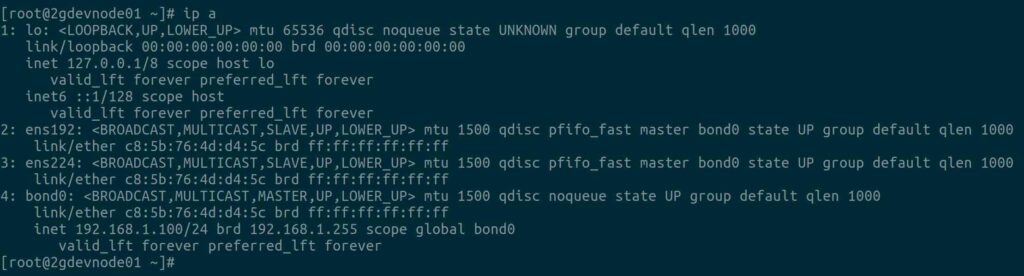
查阅绑定接口状态
检查以下文件,你可以看到绑定接口及其子接口的详细信息。输出结果应该看起来很不错,我们能看到诸如绑定模式,MII 状态,MII 轮询间隔,LACP 速率,端口数量等信息。
cat /proc/net/bonding/bond0Ethernet Channel Bonding Driver: v3.7.1 (April 27, 2011)
Bonding Mode: IEEE 802.3ad Dynamic link aggregation
Transmit Hash Policy: layer (0)
MII Status: up
MII Polling Interval (ms): 100
Up Delay (ms): 0
Down Delay (ms): 0
802.3ad info
LACP rate: fast
Min links: 0
Aggregator selection policy (ad_select): stable
System priority: 65535
System MAC address: c8:5b:76:4d:d4:5c
Active Aggregator Info:
Aggregator ID: 1
Number of ports: 2
Actor Key: 15
Partner Key: 32773
Partner Mac Address: e4:a7:a0:32:fc:e9
Slave Interface: ens192
MII Status: up
Speed: 10000 Mbps
Duplex: full
Link Failure Count: 0
Permanent HW addr: c8:5b:76:4d:d4:5c
Slave queue ID: 0
Aggregator ID: 1
Actor Churn State: none
Partner Churn State: none
Actor Churned State: 0
Partner Churned State: 0
details actor lacp pdu:
system priority: 65535
system mac address: c8:5b:76:4d:d4:5c
port key: 15
port priority: 255
port number: 1
port state: 63
details Partner lacp pdu:
system priority: 32667
system mac address: e4:a7:a0:32:fc:e9
oper key: 32773
port priority: 32768
port number: 290
port state: 61
Slave Interface: ens224
MII Status: up
Speed: 10000 Mbps
Duplex: full
Link Failure Count: 0
Permanent HW addr: e4:a7:a0:32:fc:e9
Slave queue ID: 0
Aggregator ID: 1
Actor Churn State: none
Partner Churn State: none
Actor Churned State: 0
Partner Churned State: 0
details actor lacp pdu:
system priority: 65535
system mac address: e4:a7:a0:32:fc:e9
port key: 15
port priority: 255
port number: 2
port state: 63
details Partner lacp pdu:
system priority: 32667
system mac address: c8:5b:76:4d:d4:5c
oper key: 32773
port priority: 32768
port number: 16674
port state: 61容错/冗余测试
为了验证容错性和连接速度,你可以逐个断开接口,然后检查服务器是否仍旧可达。
- 测试用例-1:当两个子接口都启动并运行时,使用 ethtool 命令 检查链路速度。
- 测试用例-2:断开第一个子接口,然后尝试访问系统。
- 测试用例-3:断开第二个子接口,然后尝试访问系统。
测试用例-1:
如果你想检测下连接速度:没错,我在 bond0 上看到了 20 Gbps 的速度,因为每个子接口支持 10 Gbps。
ethtool bond0Settings for bond0:
Supported ports: [ ]
Supported link modes: Not reported
Supported pause frame use: No
Supports auto-negotiation: No
Supported FEC modes: Not reported
Advertised link modes: Not reported
Advertised pause frame use: No
Advertised auto-negotiation: No
Advertised FEC modes: Not reported
Speed: 20000Mb/s
Duplex: Full
Port: Other
PHYAD: 0
Transceiver: internal
Auto-negotiation: off
Link detected: yes测试用例-2:
现在我们将关闭第一个子接口。
ifdown ens192Device 'ens192' successfully disconnected.通过 ssh 尝试访问系统。没问题,系统现在是可以访问的。
ssh [email protected]由于已经有一个子接口关闭,你现在在 bond0 上只能看到 10 Gbps 的速度。
ethtool bond0 | grep -i speedSpeed: 10000Mb/s现在,我们再次查看绑定接口的状态。可以看出,只有一个子接口处于活跃状态。
cat /proc/net/bonding/bond0测试用例-3:
我们来关闭第二个子接口,并进行类似测试用例-2 的测试:
ifdown ens224Device 'ens224' successfully disconnected.结语
我希望你已经掌握了在 RHEL 上配置 LACP 绑定的方法。
在本教程中,我们为你展示了在 RHEL 系统配置网络绑定或网卡聚合的最简单方式。
1.本站遵循行业规范,任何转载的稿件都会明确标注作者和来源;2.本站的原创文章,请转载时务必注明文章作者和来源,不尊重原创的行为我们将追究责任;3.作者投稿可能会经我们编辑修改或补充。











